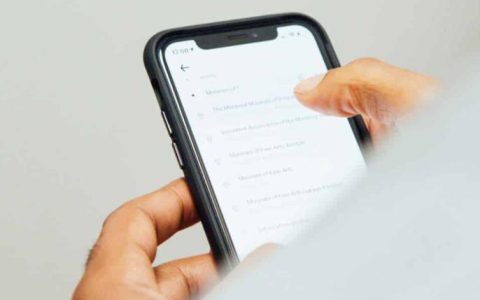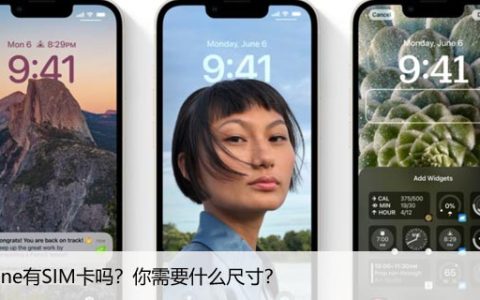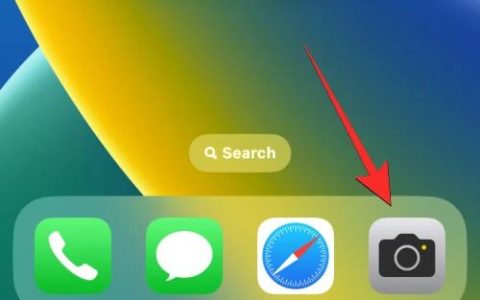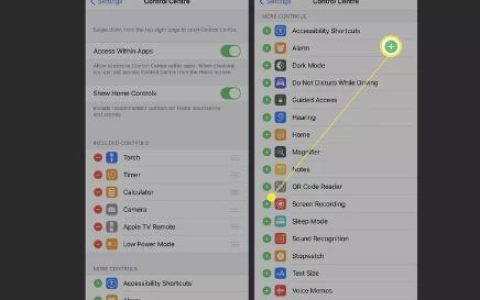如果您有苹果手机,您可能已经注意到有一个地图应用程序可以随时显示您所在的位置。如果您访问它,您可以看到您所在的街道、您周围的道路以及附近的任何机构。
这个应用程序非常有用,因为您可以使用它导航到您想去的任何地方,无论您是步行还是乘车。如果您处在一个您不熟悉的地方,这将特别有用。但是,如果定位服务功能无法正常工作,您该怎么办?
继续阅读以找出答案。我们即将解决如果您的苹果手机定位服务无法正常工作该怎么办的问题。
为什么您的iPhone定位服务应用程序无法运行?
如果您的 iPhone 定位服务应用程序无法正常运行,但您没有注意到手机有任何其他问题,则可能是某种软件问题导致了问题。如果应归咎于设备的硬件,则可以合理地假设除了该特定服务之外还会有更多服务出现故障。
有几个不同的修复程序,您可以尝试让应用程序重新启动并运行。
调整iPhone的定位服务和地图
首先,您可以转到“设置”,然后转到“隐私”。转到定位服务。您将看到位置服务和 地图,并且应该有一个选项显示使用时。
检查并查看您是否已将设备设置为“使用时”。如果没有,那么您手机的内部导航将不会在您使用时跟踪您的位置。
日期、时间和时区可能会影响iPhone的导航服务
调整您为手机设置的日期、时间和时区可能会对设备的内部机制产生比您想象的更大的影响。调整它们可以解决几个潜在的问题。
点击设置,然后点击常规。转到日期和时间。应该有一种方法可以自动设置这些。如果您尚未启用该功能,请执行此操作。
除此之外,查看您居住或当前发现自己的日期、时间和时区是否全部准确。如果其中任何一个不正确,请进行调整。
看看这是否有助于修复您的位置服务应用程序。如果它仍然不起作用,请尝试下一个选项。
重启地图应用程序可能会修复iPhone的定位服务
重新启动地图应用程序会刷新它,这可能是让它再次工作所需要的。您需要向上滑动应用程序,然后暂停。
然后,您必须再次向上滑动应用预览以将其关闭。这也称为强制关闭或强制应用重启。如果您有iPhone X或更新的版本,则此方法有效。
如果您使用的是iPhone 8或更早机型,则需要连按主屏幕按钮以显示您最近使用过的应用程序。
向左或向右滑动,直到找到要关闭的位置应用程序。现在,从应用程序预览中向上滑动,就像使用 iPhone X 或更新机型一样。
现在,您可以重新打开定位服务应用程序并查看它是否正常工作。如果强制关闭并重新启动没有解决问题,请继续阅读。
重新启动您的设备可能会修复定位服务
你的下一步可能应该是重启你的 iPhone,看看是否能让定位服务应用程序再次运行。如果您使用的是 iPhone X 或更新机型,请按住任一音量按钮和侧边按钮来执行此操作。
应该会出现滑动到关机滑块。将其向右滑动,关闭手机。等待几秒钟,然后按住侧边按钮,直到 Apple 标志出现在显示屏上。
如果您使用的是iPhone 6、7 或 8 型,则必须按住侧边按钮,直到看到滑动关机滑块。将其向右滑动以关闭设备电源。
等待大约 30 秒。接下来,按住侧边按钮,直到手机再次开机。
如果您使用的是iPhone 5或更早机型,则可以按住顶部按钮,直到出现滑动关机滑块。 将其向右滑动,关闭手机。
等待大约 30 秒。然后,按住顶部按钮,直到它再次亮起。
查看定位服务应用程序是否正常工作。如果您仍然不走运,可以尝试最后几个选项。
你可以搬到不同的地方
可能发生的事情对您所在的位置来说是独一无二的。换句话说,可能附近有什么东西干扰了定位服务应用程序并使其出现故障。
这很不寻常,但并非不可能。它可能是剧烈或异常的天气模式、高山等地理构造或电气干扰。
如果可以,您可以腾出该区域并等到距离合理后再再次尝试该应用程序。这可能不是最方便的做法,但在极少数情况下,这可能是纠正问题所需要的。
您可以切换到不同的 Wi-Fi 网络
您的 Wi-Fi 网络也可能是问题的原因。如果可能,您可以切换到您信任并有权访问的其他网络。如果定位服务应用程序开始工作,那么您就会知道是您使用的 Wi-Fi 网络导致了问题,而不是您的 iPhone。
如果是您的个人 Wi-Fi 网络出现问题,那么您需要研究一些解决方法。这可能就像关闭路由器然后重新打开一样简单。您可能还需要联系您的供应商,看看您所在地区是否有任何中断或他们知道的其他问题。
您可以随时联系 Apple 支持
请记住,您的位置服务应用程序需要几件事情才能正常工作。这些包括 Wi-Fi 网络、蜂窝塔、蓝牙和 GPS。如果这些故障中的任何一个出现故障,那么它可能会通过应用程序出现问题来表现出来。
如果您已经完成了此列表中的所有修复,但没有一个起作用,那么可能是时候请专家了。这意味着通过他们的网站联系 Apple 支持。